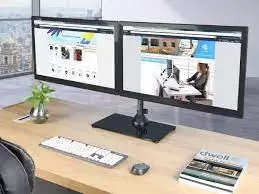
Microsoft’un Windows 11 işletim sistemi, GPU’nun kaldırabildiği sürece bilgisayara bağlı birden çok ekranla çalışma özelliğine sahiptir. Windows işletim sistemi genellikle yeni bağlanan bir monitörü otomatik olarak algılar ve onu cihaza taktıktan sonra kullanmaya başlayabilirsiniz.
PC’ye bağlı tek bir monitör hala norm olsa da, bilgisayara bağlı birden fazla monitör veya ekranın olması, kullanıcıların işlerini yapmalarını çok yararlı hale getirdiği birçok kullanım durumu vardır. Sistemde birden çok pencerenin açık tutulması gerektiğinde ve çoklu monitör kurulumunda bu tür çoklu görev kurulumu pencereler arasında geçiş yapmak zorunda kalmadan yapılabilir.
Ek ekranlar için tak ve çalıştır kurulumu Windows 11 bilgisayarınızda düzgün çalışmıyorsa, bilgisayardaki diğer bağlı ekranları manuel olarak algılamanız ve ayarlarını yapmanız için adım adım bir kılavuz burada verilmiştir.
Adım 1: Windows 11 bilgisayarınızda Ayarlar uygulamasını açın.
Adım 2: Ayarlar uygulamasında, sol taraftaki bölmeden “Sistem” seçeneğini seçin.
Adım 3: Sistem Ayarları altında, sağ taraftaki bölmede “Görüntü” sekmesini seçin.
Adım 4: Ekran ayarları sayfasında, bilgisayarın bağlı monitörleri otomatik olarak algılaması ve masaüstünü göstermesi gerekir.
Adım 5: Monitörleri görmüyorsanız, genişletmek için “Birden çok ekran” kutucuğuna tıklayın ve ardından “Diğer ekranları algıla” seçeneğinin içindeki “Algıla” düğmesine tıklayın.
Hepsi bu kadar. Bilgisayara bağlı diğer ekranlar tanımlandıktan veya algılandıktan sonra, Ekran ayarları sayfasının en üstüne gidin ve bağlı her ekran veya monitör için ayarları yapabileceksiniz.
📲 iPhone’dan Aranan Kişi Telefonu Çalmadan Sesli Mesaja Gidiyor mu? Tüm Nedenleri ve %100 Kesin…
Apple Watch’ta Gelen Arama Bildirimleri Alınamıyor: En Kapsamlı Çözüm Rehberi 🚀 Apple Watch, günlük yaşamı…
Microsoft Office’in Orijinalliğini Sorgulama: Derinlemesine ve Çözüm Odaklı Rehber Microsoft Office, dünya genelinde milyonlarca kullanıcı…